آموزش نرم افزار Paint 3D
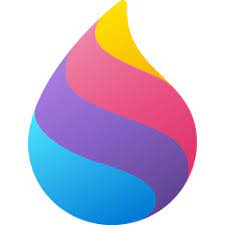
آموزش نرم افزار Paint 3D – Paint 3D یک برنامه خلاقانه داخلی است که با ویندوز 10* به صورت رایگان ارائه می شود. این ساده و در عین حال قدرتمند طراحی شده است و به شما امکان می دهد با ترکیب آسان ابزارهای دو بعدی و سه بعدی، پروژه های خلاقانه حرفه ای یا سرگرم کننده ایجاد کنید. بهترین بخش این است که شما به هیچ تجربه طراحی نیاز ندارید – Paint 3D می تواند توسط هر کسی استفاده شود. رابط کاربری قابل دسترس آن، سفارشی کردن مدل های سه بعدی موجود از کتابخانه سه بعدی داخلی ما یا ایجاد طرح های سه بعدی از ابتدا را آسان می کند.
آموزش نرم افزار Paint 3D
شروع به کار: پیمایش اولیه سه بعدی را نقاشی کنید

- برس ها: توانایی های هنری خود را با قلم ها و قلم های منحصربفرد که مواد واقعی را بدون در هم ریختگی تقلید می کنند، گسترش دهید. آبرنگ شفافی را امتحان کنید که بوم یا نقاشی رنگ روغن را به زیبایی میشوید، آنقدر واقعی که میتوانید لکه شدن رنگ را ببینید. این براش های هنری هم روی بوم و هم بر روی مدل های سه بعدی با جلوه های حرفه ای مانند فلز صیقلی و مات کار می کنند تا به شخصی سازی طرح های شما کمک کنند.

- اشکال دوبعدی: کشیدن اشکال کامل با مجموعه اشکال دوبعدی و ابزار خط و منحنی آسان است. از دایره های کنترلی برای دستکاری انحنا به زاویه دلخواه خود استفاده کنید. همچنین میتوانید روی Make 3D کلیک کنید تا شکل با گزینههای چرخش اضافی به یک لایه تبدیل شود.
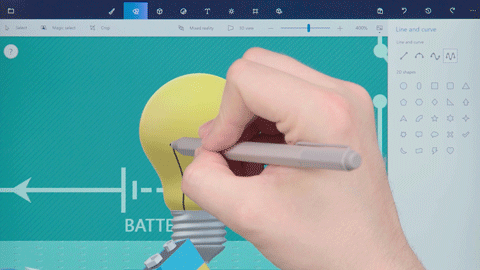
بده! برای مشاهده مدل برد مدار در Remix3D.com اینجا را کلیک کنید . آن را به Paint 3D بیاورید و از اشکال دو بعدی برای اضافه کردن نمادهای صحیح به نمودار مدار استفاده کنید. سپس از ابزار خط و منحنی برای پر کردن الگوهای شکل موج صحیح استفاده کنید. این ویدیو را برای نکاتی در مورد اشکال دوبعدی تماشا کنید.
- اشکال سه بعدی: راه های زیادی برای شروع ایجاد سه بعدی وجود دارد. از اشکال از پیش ساخته شده برای شروع ساختن یک مدل جدید استفاده کنید یا از ابزار doodle سه بعدی برای تبدیل فوری طرح های دو بعدی خود در مدل های سه بعدی استفاده کنید. به سادگی یک طرح را از یک عکس ردیابی کنید یا یک دست آزاد بکشید و تماشا کنید که فوراً در یک مدل سه بعدی ظاهر می شود. ابله سه بعدی لبه تیز خطوط تیز ایجاد می کند که برای ترسیم ستاره عالی است. ابله سه بعدی لبه نرم یک منحنی نرم ایجاد می کند که برای ترسیم ابر عالی است.
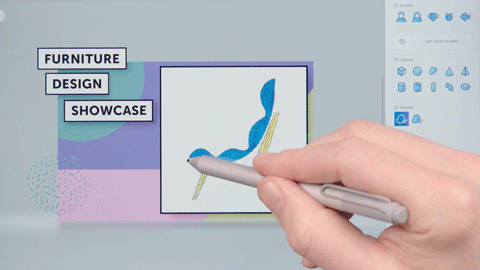
برای مشاهده تصویر مفهومی صندلی در Remix3D.com اینجا را کلیک کنید . آن را به Paint 3D بیاورید و از هر دو ابزار doodle سه بعدی برای ردیابی اطراف تصویر و بیرون آوردن آن به صورت سه بعدی استفاده کنید.
- استیکرها: این یک روش منحصر به فرد و آسان برای افزودن بافت به آثار شما است. از این ابزار برای آزمایش موادی مانند چوب یا مرمر یا آپلود عکس خود برای ایجاد یک برچسب بافت سفارشی استفاده کنید. فوراً در اطراف اشیاء سه بعدی قرار می گیرد – بدون نیاز به دانش قبلی 3 بعدی! همچنین می توانید شفافیت برچسب را تنظیم کنید.

- متن: کلمات را با استفاده از گزینه های متن دوبعدی و سه بعدی خود اضافه کنید. 2D متن را به بوم متصل می کند در حالی که متن سه بعدی به شما امکان می دهد آن را در اطراف بوم حرکت دهید و به جهات مختلف بچرخانید.
- جلوهها: با تغییر محیط و نورپردازی در صحنههای سهبعدی خود، حالتهای منحصربهفردی مانند مه آرام یا شب مرموز ایجاد کنید. حتی می توانید خورشید را به دور یک چرخ نور حرکت دهید تا جهت نور را تغییر دهید.https://robocoders.ir/2021/06/19/%D8%A2%D9%85%D9%88%D8%B2%D8%B4-%D9%87%D8%A7%DB%8C-videomaker/
همچنین بخوانیدآموزش videomaker
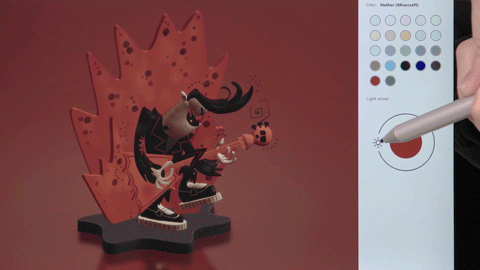
- بوم: این بوم دیجیتال از بوم نقاشی یک نقاش تقلید می کند. این تب به شما امکان می دهد اندازه ها را تغییر دهید و ابعاد را کنترل کنید، از جمله خاموش کردن بوم 2 بعدی تا بتوانید آزادانه مدل سه بعدی خود را طراحی کنید.
- Magic Select: ابزاری برای استفاده آسان که به شما امکان می دهد قسمتی از تصویر را که می خواهید برش دهید انتخاب کنید و آن را از پس زمینه حذف کنید. این ابزار فوراً و تقریباً به صورت جادویی انتخاب شما را روی لایه دیگری بیرون میآورد و به طور هوشمند پسزمینه را به صورت خودکار پر میکند تا شکافها را پنهان کند.
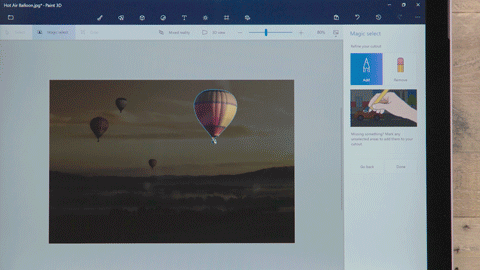
- کتابخانه سه بعدی**: فهرست عظیم ما از هزاران مدل سه بعدی رایگان را برای ویرایش شما مرور کنید. برای شروع سریع، از مجموعه های از پیش تنظیم شده ما انتخاب کنید یا مدل مورد نظر خود را در نوار ابزار جستجو جستجو کنید. با یک ضربه، می توانید فوراً مدل سه بعدی را در پروژه خود وارد کنید و بلافاصله رنگ آمیزی و سفارشی سازی را شروع کنید.
- تاریخچه لغزنده: شما می توانید تمام اقدامات خود را لغو و به عقب برگردانید، این مانند یک دکمه لغو نامحدود است! نوار لغزنده تاریخ هر تغییر در صحنه را ثبت می کند و به شما امکان می دهد در زمان به عقب بروید. حتی می توانید با کلیک بر روی دکمه شروع ضبط، یک ویدیو از روند طراحی خود ایجاد کنید تا با دوستان خود به اشتراک بگذارید.
- حالت نمایش سه بعدی: این به شما امکان می دهد در اطراف حرکت کنید و محتوای خود را از هر زاویه ای ببینید. همچنین کنترلهایی وجود دارد که به شما کمک میکنند تا روی بوم را بزرگنمایی و بزرگنمایی کنید، با قابلیت وارد کردن مقدار زوم دقیق.
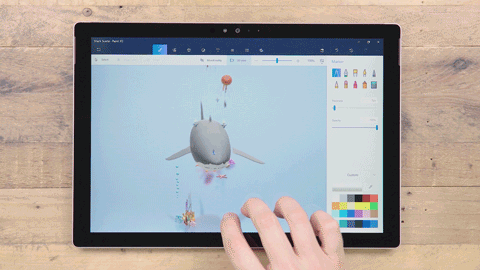
به Paint 3D وارد شده و از حالت نمای سه بعدی برای قرارگیری صحیح باله ها استفاده کنید. سپس از ابزار doodle سه بعدی برای اضافه کردن و قرار دادن باله پشتی استفاده کنید.
- واقعیت ترکیبی: این مدل سه بعدی شما را از Paint 3D می گیرد و در برنامه Mixed Reality Viewer راه اندازی می کند تا بتوانید مدل سه بعدی را در یک زمینه دنیای واقعی تجسم کنید. میتوانید یک عکس بگیرید یا یک ویدیوی کوتاه از شیء سهبعدی در حال تعامل با دنیای شما ضبط کنید تا با دوستانتان به اشتراک بگذارید